ஸ்டார்கிராஃப்ட் 2 உலகளவில் மில்லியன் கணக்கான மக்கள் மற்றும் ஆயிரக்கணக்கான ஸ்போர்ட்ஸ் நிபுணர்களால் விளையாடப்பட்டது. என்று பல வீரர்கள் தெரிவித்தனர் ஸ்டார்கிராஃப்ட் 2 விபத்துக்குள்ளானது சிக்கல்கள் சில சமயங்களில் அவர்களின் விளையாட்டை விளையாட முடியாமல் போகலாம்…
ஸ்டார்கிராஃப்ட் 2 தொடர்ந்து செயலிழந்தால், இந்த திருத்தங்களை முயற்சிக்கவும்
StarCraft 2 உங்களுக்கு டெஸ்க்டாப்பில் செயலிழக்கச் செய்தல், எந்தப் பிழையும் இல்லாமல் செயலிழக்கச் செய்தல், அல்லது லாக்கப்களைப் பெறுதல் மற்றும் விளையாட்டில் முடக்கம் போன்ற கடினமான நேரத்தைத் தொடர்ந்து கொடுத்தால், பின்வரும் திருத்தங்களை நீங்கள் முயற்சி செய்யலாம்:
- Blizzard Battle.net டெஸ்க்டாப் பயன்பாட்டைத் திறக்கவும்.
- உங்கள் Starcraft 2 ஐத் தேர்ந்தெடுக்கவும்.
- கிளிக் செய்யவும்
 விளையாட்டின் தலைப்புக்கு கீழே மற்றும் தேர்ந்தெடுக்கவும் ஸ்கேன் மற்றும் பழுது .
விளையாட்டின் தலைப்புக்கு கீழே மற்றும் தேர்ந்தெடுக்கவும் ஸ்கேன் மற்றும் பழுது . - கிளிக் செய்யவும் ஸ்கேன் தொடங்கவும் .
- பழுது முடிவடையும் வரை காத்திருங்கள்.
- இயக்கி எளிதாக இயக்கவும் மற்றும் கிளிக் செய்யவும் இப்போது ஸ்கேன் செய்யவும் . டிரைவர் ஈஸி உங்கள் கணினியில் உள்ள சிக்கல் இயக்கிகளை ஸ்கேன் செய்யும்.
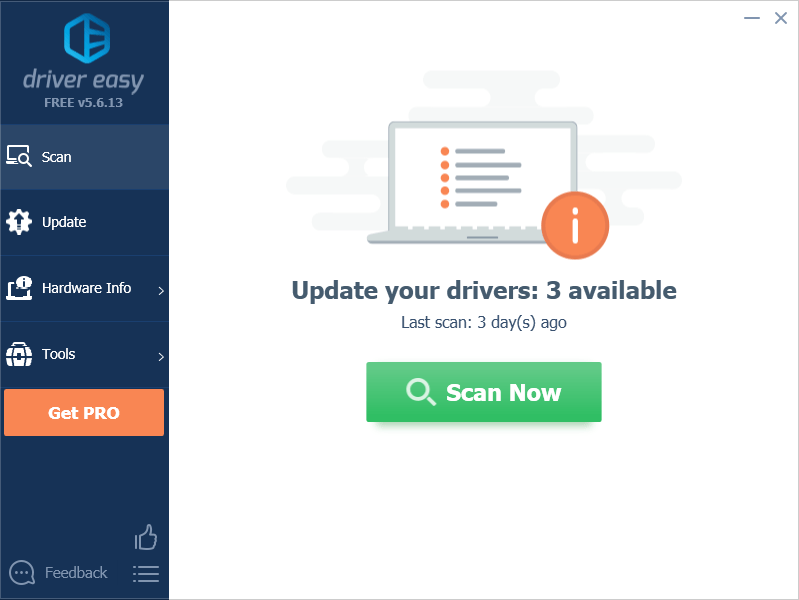
- தங்கள் இயக்கியின் சரியான பதிப்பைத் தானாகப் பதிவிறக்க, கொடியிடப்பட்ட வீடியோ அட்டைக்கு அடுத்துள்ள புதுப்பி பொத்தானைக் கிளிக் செய்யவும் (இதை நீங்கள் இலவச பதிப்பில் செய்யலாம்), பின்னர் உங்கள் கணினியில் இயக்கியை கைமுறையாக நிறுவவும்.
அல்லது கிளிக் செய்யவும் அனைத்தையும் புதுப்பிக்கவும் உங்கள் கணினியில் விடுபட்ட அல்லது காலாவதியான அனைத்து இயக்கிகளின் சரியான பதிப்பைத் தானாகப் பதிவிறக்கி நிறுவ (இதற்குத் தேவை ப்ரோ பதிப்பு - நீங்கள் கிளிக் செய்யும் போது மேம்படுத்தும்படி கேட்கப்படுவீர்கள் அனைத்தையும் புதுப்பிக்கவும் , இது 30 நாட்களுக்கு எந்த கேள்வியும் கேட்கப்படாத பணம் திரும்ப உத்தரவாதத்துடன் வருகிறது.)
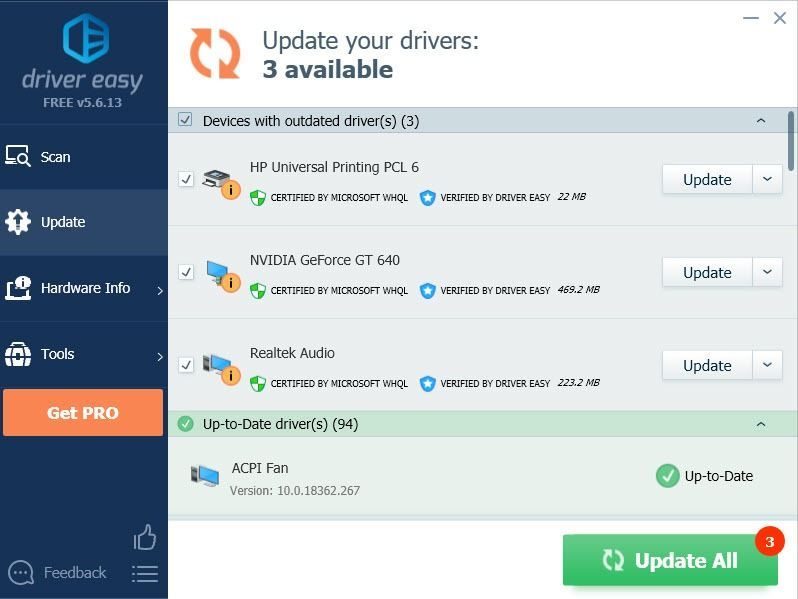
குறிப்பு: Driver Easy ப்ரோவைப் பயன்படுத்தும்போது ஏதேனும் சிக்கல்கள் ஏற்பட்டால், தயவுசெய்து எங்கள் ஆதரவுக் குழுவைத் தொடர்புகொள்ளவும் . - உங்கள் கணினியை மறுதொடக்கம் செய்து சரிபார்க்கவும் ஸ்டார்கிராஃப்ட் 2 செயலிழந்த சிக்கல் இன்னும் நீடிக்கிறது.
- உங்கள் டெஸ்க்டாப்பில் வலது கிளிக் செய்து என்விடியா கண்ட்ரோல் பேனலைத் தேர்ந்தெடுக்கவும்.
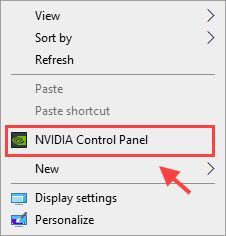
- விரிவாக்கு உதவி மெனு, மற்றும் சரிபார்க்கவும் பிழைத்திருத்த முறை விருப்பம்.
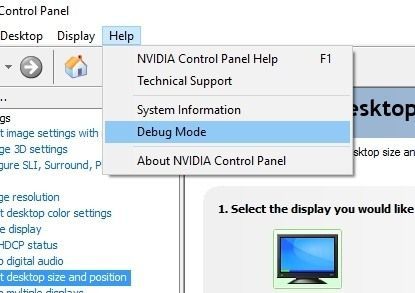
- உங்கள் பனிப்புயல் துவக்கியைத் திறக்கவும்.
- கிளிக் செய்யவும்
 மற்றும் தேர்ந்தெடுக்கவும் விளையாட்டு அமைப்புகள் .
மற்றும் தேர்ந்தெடுக்கவும் விளையாட்டு அமைப்புகள் . - Starcraft 2 க்கு கீழே உருட்டி கிளிக் செய்யவும் இன்-கேம் விருப்பங்களை மீட்டமைக்கவும் .
- கிளிக் செய்யவும் மீட்டமை .
- கிளிக் செய்யவும் முடிந்தது , பின்னர் விளையாட்டை மீண்டும் தொடங்கவும்.
- கேம் கோப்பகத்திற்குச் சென்று SC2.exe கோப்பை வலது கிளிக் செய்யவும்.
- தேர்ந்தெடு பண்புகள் பாப்-அப் மெனுவில்
- செல்லவும் இணக்கத்தன்மை தாவல்.
- சரிபார்க்கவும் இந்த நிரலை நிர்வாகியாக இயக்கவும் பெட்டி.
- உங்கள் ஸ்டார்கிராஃப்ட் 2 ஐத் தொடங்கவும்.
- அச்சகம் Alt + Tab கேம் தொடங்கும் போது Windows 10 டெஸ்க்டாப்பிற்கு மாற உங்கள் விசைப்பலகையில்.
- அச்சகம் Ctrl + Shift + Esc பணி நிர்வாகியைத் திறக்க.
- செல்லவும் விவரங்கள் Task Manager சாளரத்தில் tab.
- வழங்கப்பட்ட பட்டியலில் Starcraft 2 செயல்முறையைப் பார்க்கவும், பின்னர் அதை வலது கிளிக் செய்து தேர்ந்தெடுக்கவும் உறவை அமைக்கவும் .
- புதிய சாளரத்தில், CPUகளில் ஒன்றைத் தேர்வுநீக்கவும்.
- கிளிக் செய்யவும் சரி பின்னர் உங்கள் விளையாட்டுக்குத் திரும்பு.
- Blizzard பயன்பாட்டைத் திறக்கவும்
- Starcraft 2 தாவலைத் தேர்ந்தெடுத்து தேர்ந்தெடுக்கவும் விருப்பங்கள் பிறகு விளையாட்டு அமைப்புகள் .
- கிளிக் செய்யவும் SC2க்கான கூடுதல் கட்டளை வரி வாதங்கள் .
- வகை -டிஸ்ப்ளேமோடு 0
- அழுத்தவும் விண்டோஸ் லோகோ விசை மற்றும் ஆர் அதே நேரத்தில் திறக்க ஓடு பெட்டி.
- வகை msconfig மற்றும் அழுத்தவும் உள்ளிடவும் திறக்க கணினி கட்டமைப்பு .
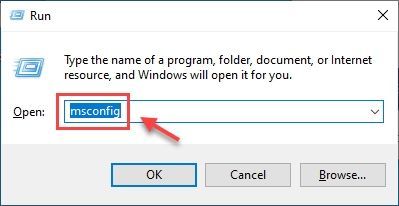
- கிளிக் செய்யவும் சேவைகள் புதிய சாளரத்தில் தாவலை மற்றும் சரிபார்க்கவும் அனைத்து Microsoft சேவைகளையும் மறை பெட்டி, பின்னர் கிளிக் செய்யவும் அனைத்தையும் முடக்கு .
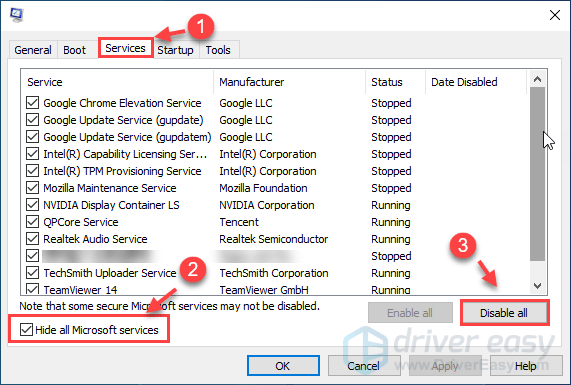
- என்பதைத் தேர்ந்தெடுக்கவும் தொடக்கம் தாவலை கிளிக் செய்யவும் பணி நிர்வாகியைத் திறக்கவும் .
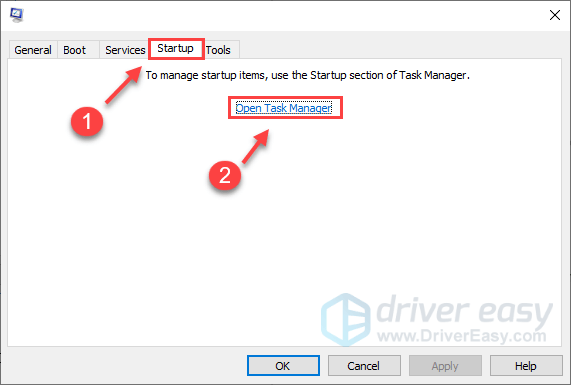
- கீழ் தொடக்கம் தாவல், தேர்ந்தெடு ஒவ்வொன்றும் தொடக்க உருப்படியை கிளிக் செய்யவும் முடக்கு .
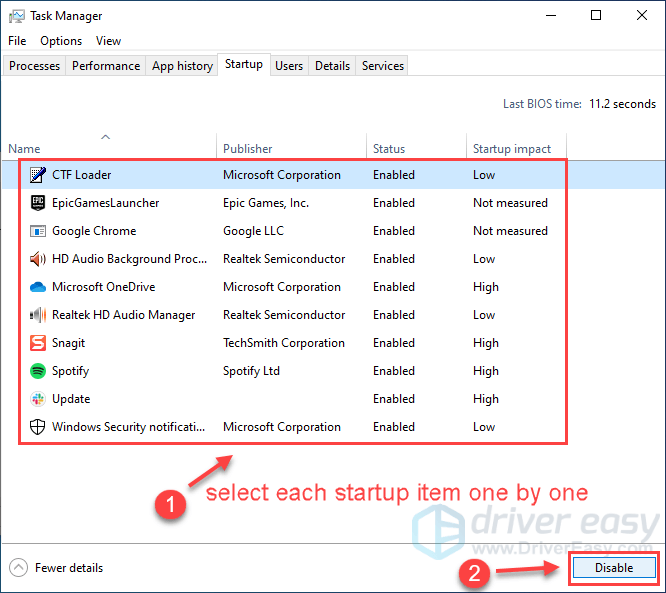
- திரும்பிச் செல்லவும் கணினி கட்டமைப்பு , பின்னர் கிளிக் செய்யவும் சரி .
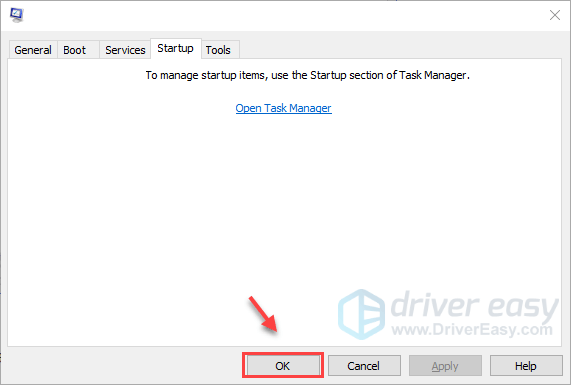
- உங்கள் கணினியை மறுதொடக்கம் செய்து ஸ்டார்கிராஃப்ட் 2 ஐ தொடங்கவும், கேம் சாதாரணமாக தொடங்க முடியுமா என்பதைப் பார்க்கவும்.
- விபத்து
- விளையாட்டுகள்
சரி 1: சமீபத்திய கேம் பேட்சை நிறுவவும்
கேம் டெவலப்பர்கள் எப்போதும் தங்கள் கேம்களை மேம்படுத்தவும், ஏற்கனவே உள்ள சிக்கல்களைச் சரிசெய்யவும் பேட்ச்களை வெளியிடுகிறார்கள், எனவே உங்கள் கேம் மற்றும் கேம் லாஞ்சரின் புதுப்பிப்புகளை நீங்கள் கைமுறையாகச் சரிபார்க்க வேண்டும். ஏற்கனவே உள்ள கேம் பிழைகளைத் தவிர்க்க, உங்கள் ஸ்டார்கிராஃப்ட் 2ஐப் புதுப்பித்த நிலையில் வைத்திருங்கள்.
மேலும், பல பயனர்கள் சமீபத்திய விண்டோஸ் 10 ஐ நிறுவுவது ஸ்டார்கிராஃப்ட் 2 செயலிழக்கும் சிக்கலில் இருந்து விடுபடுகிறது. எனவே, நீங்கள் புதுப்பிப்புகளைச் சரிபார்த்து, சீரான கேமிங் அனுபவத்திற்காக உங்கள் OSஐ எப்போதும் புதுப்பித்த நிலையில் வைத்திருக்க வேண்டும்.
சரி 2: ஸ்டார்கிராஃப்ட் 2 க்கான ஸ்கேன் மற்றும் பழுதுபார்ப்பை இயக்கவும்
பனிப்புயல் விளையாட்டில் ஏதேனும் சிக்கல்கள் ஏற்பட்டால், நீங்கள் முயற்சி செய்யலாம் ஸ்கேன் மற்றும் பழுது உள்ள அம்சம் Battle.net பயன்பாடு , இது உங்கள் கேமில் உள்ள பிரச்சனைகளை தானாகவே ஸ்கேன் செய்து சரி செய்யும். உங்கள் Starcraft 2 ஐ ஸ்கேன் செய்து சரிசெய்ய, அதை எப்படி செய்வது என்பது இங்கே:
சரி 3: உங்கள் கிராபிக்ஸ் அட்டை இயக்கியைப் புதுப்பிக்கவும்
நீங்கள் ஆர்வமுள்ள கேமராக இருந்தால், கிராபிக்ஸ் கார்டு இயக்கி என்பது எவ்வளவு முக்கியம் என்பதையும், காலாவதியான அல்லது சிதைந்த கிராபிக்ஸ் கார்டு இயக்கி உங்கள் கேமை எப்படி செயலிழக்கச் செய்கிறது, தாமதப்படுத்துகிறது அல்லது எப்போதும் ஏற்றுகிறது என்பதை நீங்கள் அறிந்திருக்க வேண்டும். எனவே, தற்போதைய டிரைவரை நீங்கள் எப்போதும் சரிபார்க்க வேண்டும். பதிப்பு மற்றும் உங்கள் கிராபிக்ஸ் அட்டை இயக்கியை புதுப்பித்த நிலையில் வைத்திருங்கள்.
உங்கள் கிராபிக்ஸ் அட்டை இயக்கியைப் புதுப்பிக்க இரண்டு வழிகள் உள்ளன: கைமுறையாக மற்றும் தானாக .
விருப்பம் 1: கைமுறை இயக்கி மேம்படுத்தல்
கிராபிக்ஸ் அட்டை உற்பத்தியாளர்கள் பிழைகளைச் சரிசெய்வதற்கும் கேம் செயல்திறனை மேம்படுத்துவதற்கும் புதிய இயக்கிகளை வெளியிடுகிறார்கள். உங்கள் கிராபிக்ஸ் கார்டு டிரைவரைக் கண்டுபிடித்து, அதன் அதிகாரப்பூர்வ இணையதளத்திலிருந்து சமீபத்திய பதிப்பைப் பதிவிறக்கலாம்:
உங்கள் Windows OS உடன் இணக்கமான இயக்கியைப் பதிவிறக்கி, அதை உங்கள் கணினியில் கைமுறையாக நிறுவவும்.
விருப்பம் 2: தானியங்கி இயக்கி மேம்படுத்தல்
உங்களுக்கு நேரம் அல்லது பொறுமை இல்லையென்றால், உங்களால் முடியும் அதை தானாகவே செய்யுங்கள் உடன் டிரைவர் ஈஸி .
டிரைவர் ஈஸி தானாகவே உங்கள் கணினியை அடையாளம் கண்டு அதற்கான சரியான இயக்கிகளைக் கண்டறியும். உங்கள் கணினி இயங்கும் கணினியை நீங்கள் சரியாகத் தெரிந்து கொள்ள வேண்டிய அவசியமில்லை, தவறான இயக்கியைப் பதிவிறக்கி நிறுவும் அபாயம் உங்களுக்குத் தேவையில்லை, மேலும் நிறுவும் போது தவறு செய்வது பற்றி நீங்கள் கவலைப்பட வேண்டியதில்லை.
உங்கள் இயக்கிகளை தானாக புதுப்பிக்கலாம் இலவசம் அல்லது தி க்கு டிரைவர் ஈஸியின் பதிப்பு. ஆனால் உடன் ப்ரோ பதிப்பு இது வெறும் 2 கிளிக்குகளை எடுக்கும் (மேலும் நீங்கள் முழு ஆதரவையும் பெறுவீர்கள் 30 நாள் பணம் திரும்ப உத்தரவாதம் ):
சரி 4: ஓவர் க்ளோக்கிங்கை நிறுத்துங்கள்
உங்கள் வீடியோ கார்டுகளை ஓவர் க்ளாக் செய்வது ஆதரிக்கப்படாது மேலும் இது ஏற்படலாம் StarCraft 2 இல் செயல்திறன் அல்லது செயலிழப்பு சிக்கல்கள் . ஓவர் க்ளோக்கிங்கை செயல்தவிர்க்க, நீங்கள் கணினியின் CMOS மற்றும் BIOS அமைப்புகளை உள்ளிட்டு, எல்லா மாற்றங்களையும் இயல்புநிலைக்கு மாற்ற வேண்டும்.
உங்கள் என்விடியா ஜிபியுவின் ஓவர்லாக்கிங்கை எளிய முறையில் முடக்க, நீங்கள் அதை முயற்சி செய்யலாம் பிழைத்திருத்த முறை :
குறிப்பு: இந்த முறை மட்டுமே பொருந்தும் குறிப்பு அல்லாத மாதிரி அட்டைகள் .
எந்தவொரு தொழிற்சாலை ஓவர்லாக் செய்யப்பட்ட கிராபிக்ஸ் கார்டையும் என்விடியா குறிப்பு கடிகார வேகத்திற்கு குறைக்க இது உதவும். பொதுவாகச் சொன்னாலும், ஓவர் க்ளாக்கிங் விளையாட்டுகள் மற்றும் கிராபிக்ஸ்-தீவிர பயன்பாடுகளில் சிறந்த செயல்திறனை வழங்குகிறது, இது சில நேரங்களில் செயலிழக்கச் சிக்கல்களை ஏற்படுத்தலாம் மற்றும் உங்கள் கிராபிக்ஸ் கார்டின் ஆயுட்காலம் குறைக்கலாம்.
சரி 5: உங்கள் Starcraft 2 இன்-கேம் விருப்பங்களை மீட்டமைக்கவும்
சில நேரங்களில் ஸ்டார்கிராஃப்ட் 2 உங்கள் கிராபிக்ஸ் இயக்கியை மாற்றியதால் அல்லது வேறு எதையும் அடையாளம் காணத் தவறிவிடும். உங்கள் ஸ்டார்கிராஃப்ட் 2 செயலிழந்ததற்கு இதுவே காரணம் என்றால், உங்கள் விளையாட்டு விருப்பங்களை மீட்டமைப்பது எப்போதுமே தந்திரத்தைச் செய்யலாம்.
இது கேம் வீடியோ விருப்பங்களை இயல்புநிலைக்கு மாற்றி, உங்களை ஏற்ற அனுமதிக்கும்.
இது வேலை செய்யவில்லை என்றால், குறிப்பிடுவதன் மூலம் இயக்கி அமைப்புகளை இயல்புநிலைக்கு மீட்டெடுக்கலாம் வீடியோ இயக்கி அமைப்புகளை எவ்வாறு மீட்டமைப்பது .
சரி 6: உங்கள் வைரஸ் தடுப்பு பயன்பாட்டில் Starcraft 2 க்கு விதிவிலக்கு அளிக்கவும்
உங்களிடம் மூன்றாம் தரப்பு வைரஸ் தடுப்பு பயன்பாடு ஏதேனும் நிறுவப்பட்டிருந்தால், நீங்கள் அதை தற்காலிகமாக நிறுவல் நீக்க வேண்டும் அல்லது முயற்சி செய்யலாம் உங்கள் மூன்றாம் தரப்பு வைரஸ் தடுப்பு பயன்பாட்டிற்கு விதிவிலக்காக Starcraft 2 ஐச் சேர்த்தல் .
அதை எப்படி செய்வது என்று உங்களுக்குத் தெரியாவிட்டால், உங்கள் வைரஸ் தடுப்பு ஆவணங்களைப் பயன்படுத்தி அறிவுறுத்தல்கள் அல்லது தேடலைப் பார்க்கலாம் வைரஸ் தடுப்பு விதிவிலக்குகளை எவ்வாறு சேர்ப்பது [உங்கள் வைரஸ் தடுப்பு பயன்பாட்டின் பெயர்] .
சரி 7: Starcraft 2 ஐ நிர்வாகியாக இயக்கவும்
கேம் கோப்பிற்கான அணுகல் குறைவாக இருந்தால் Starcraft 2 செயலிழக்கச் சிக்கல்கள் ஏற்படலாம். அதை சரிசெய்ய, நீங்கள் Starcraft 2 exe ஐ இயக்கலாம். நிரந்தரமாக நிர்வாகியாக:
சரி 8: ஸ்டார்கிராஃப்ட் 2க்கான உறவை அமைக்கவும்
பெரும்பாலான பயனர்கள் Starcraft 2 அனைத்து CPU கோர்களையும் பயன்படுத்த முடியாது என்று தெரிவித்துள்ளனர். எனவே, டாஸ்க் மேனேஜரிடமிருந்து கேமிற்கான தொடர்பை அமைப்பதே இதற்கான சிறந்த தீர்வாகும்.
இந்த தற்காலிக முறை உங்களுக்கு வேலை செய்தால், ஒவ்வொரு முறை உங்கள் விளையாட்டைத் தொடங்கும்போதும் இந்தப் படிகளை மீண்டும் செய்ய வேண்டும்.
சரி 9: ஸ்டார்கிராஃப்ட் 2 ஐ விண்டோ முறையில் இயக்கவும்
முழுத்திரை பயன்முறையிலிருந்து சாளர பயன்முறைக்கு மாறுவது சில நேரங்களில் பல விளையாட்டாளர்களுக்கு வேலை செய்யலாம்.
Starcraft 2 செயலிழக்கும் சிக்கல் இன்னும் சாளர பயன்முறையில் தொடர்ந்தால், கீழே உள்ள அடுத்த திருத்தத்தை முயற்சிக்கவும்.
சரி 10: ஒரு சுத்தமான துவக்கத்தை செய்யவும்
உங்கள் ஸ்டார்கிராஃப்ட் 2 உடன் முரண்படும் பிற பின்னணி மென்பொருள் அல்லது சேவைகள் இருக்கலாம். உங்கள் ஸ்டார்கிராஃப்ட் 2 செயலிழக்கச் சிக்கலின் குற்றவாளியா என்பதைப் பார்க்க, சிக்கலான மென்பொருளைக் கண்டறிய நீங்கள் ஒரு சுத்தமான துவக்கத்தைச் செய்ய வேண்டும்.
உங்களிடம் உள்ளது - Starcraft 2 செயலிழக்கும் சிக்கலைத் தீர்க்க 10 வழிகள். ஏதேனும் திருத்தம் உங்களுக்கு வேலை செய்ததா? கீழே உள்ள பிற பயனர்களுடன் உங்கள் அனுபவத்தைப் பகிர்ந்துகொள்ள தயங்காதீர்கள்!
 விளையாட்டின் தலைப்புக்கு கீழே மற்றும் தேர்ந்தெடுக்கவும் ஸ்கேன் மற்றும் பழுது .
விளையாட்டின் தலைப்புக்கு கீழே மற்றும் தேர்ந்தெடுக்கவும் ஸ்கேன் மற்றும் பழுது .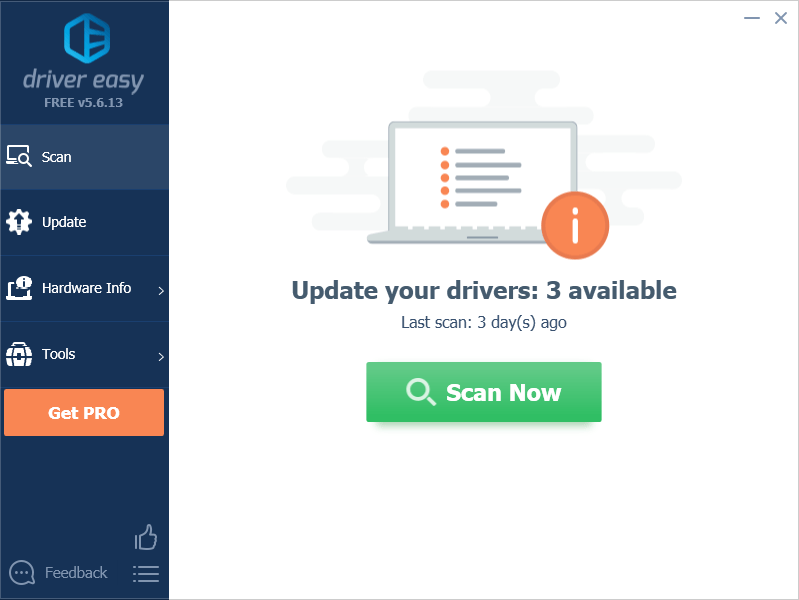
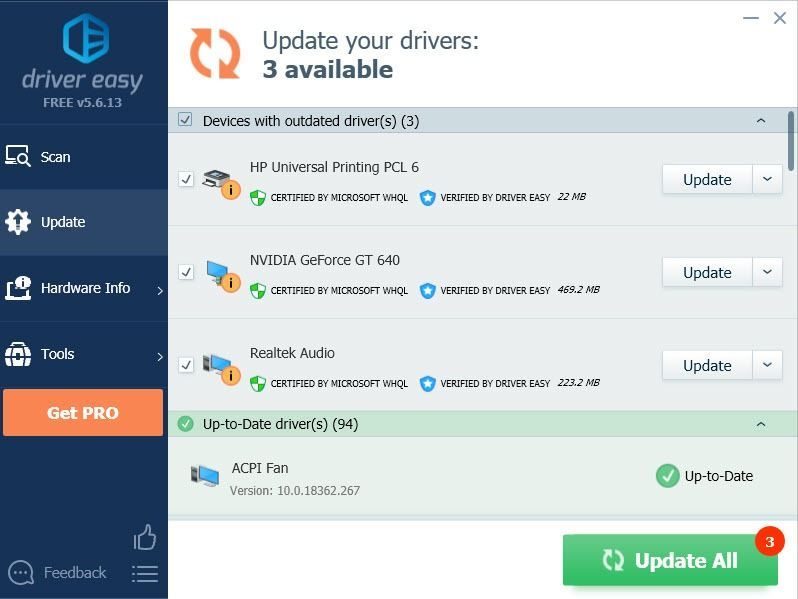
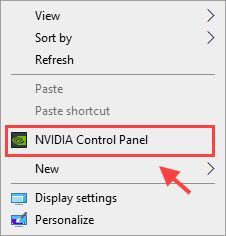
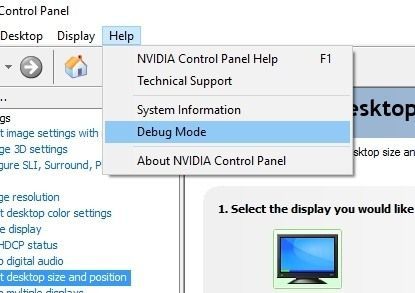
 மற்றும் தேர்ந்தெடுக்கவும் விளையாட்டு அமைப்புகள் .
மற்றும் தேர்ந்தெடுக்கவும் விளையாட்டு அமைப்புகள் .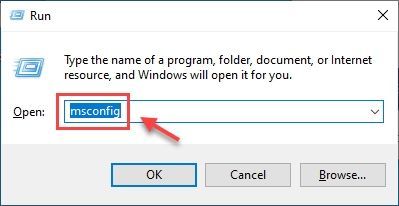
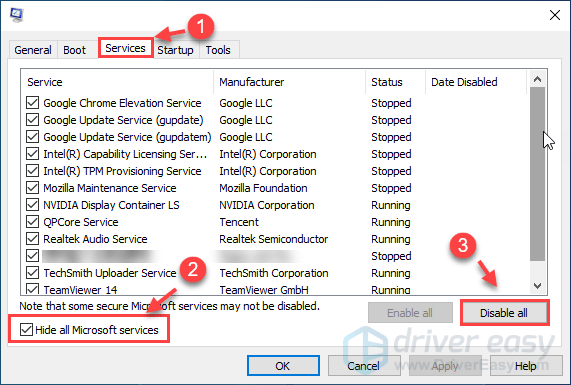
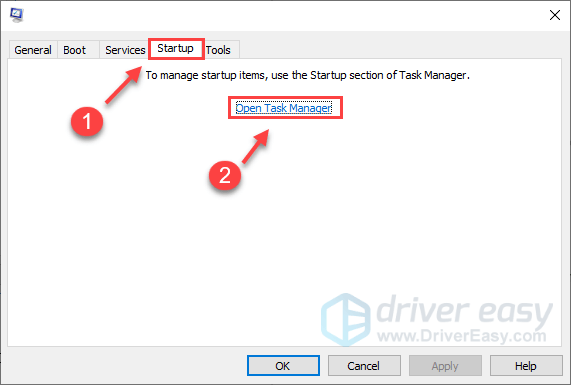
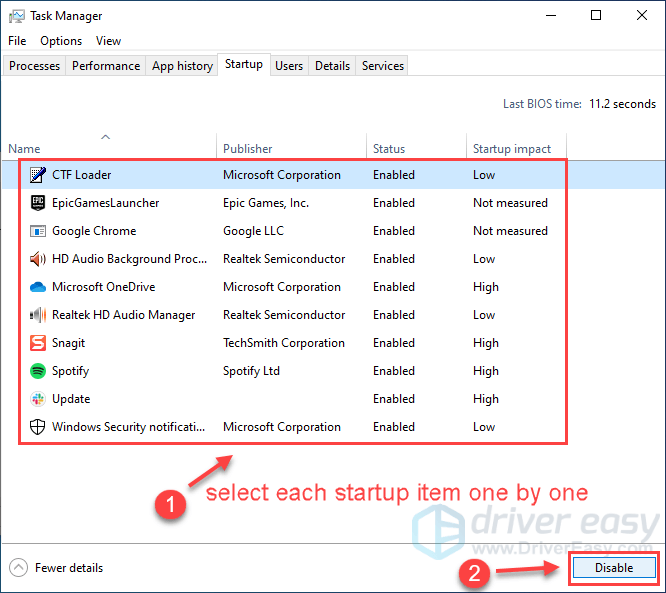
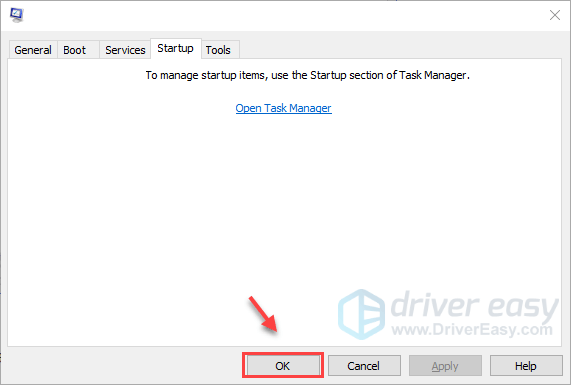





![[2022 சரி] அபெக்ஸ் லெஜெண்ட்ஸ் பிழைக் குறியீடு 23](https://letmeknow.ch/img/knowledge/36/apex-legends-error-code-23.png)
